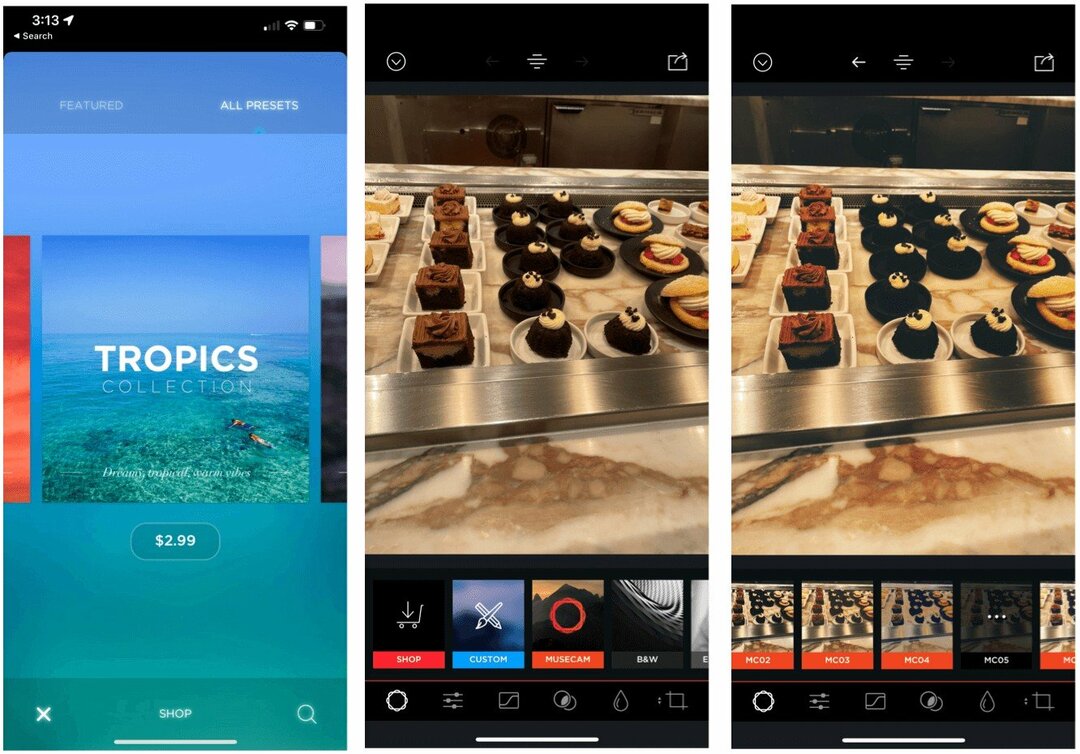كيفية إضافة أزرار إعادة التغريد في مستندات PDF الخاصة بك: ممتحن وسائل التواصل الاجتماعي
تغريد / / September 26, 2020
 نعم ، تويتر ساخن. هل لاحظت هذا الاتجاه المتزايد: أزرار إعادة التغريد تظهر على المواقع في كل مكان؟
نعم ، تويتر ساخن. هل لاحظت هذا الاتجاه المتزايد: أزرار إعادة التغريد تظهر على المواقع في كل مكان؟
هل تعلم أنه يمكنك إضافة أزرار إعادة التغريد داخل ملفات PDF الخاصة بك؟ الفائدة: يمكن للقراء مشاركة عملك الرائع مع متابعيهم على Twitter دون عناء - فقط بالنقر فوق زر في ملف PDF الخاص بك.
أشرح أدناه كيفية القيام بذلك في ست خطوات بسيطة. بالمناسبة ، إذا أعجبك هذا المقال ، فالرجاء النقر فوق زر إعادة التغريد الذي تراه أعلاه.
كيف تعمل
إذا كان لديك مستندات بيضاء أو كتب إلكترونية أو تقارير ، فسترغب في إضافة أزرار إعادة التغريد المضمنة داخل ملفات PDF. عندما يكتشف القراء وثيقة PDF القيمة الخاصة بك ، فإنهم ينقرون ببساطة على زر إعادة التغريد داخل ملف PDF. النتيجة: يتم إرسال رسالة إلى متابعيهم على Twitter لتوجيههم إلى المستند الخاص بك (هل يمكنك أن تقول التسويق الفيروسي?).
يسمح زر إعادة التغريد لأي قارئ بنشر تغريدة بسهولة على حسابه على تويتر. وهي ليست مجرد تغريدة ، ولكنها تغريدة أنشأتها مسبقًا وتربطها بالصفحة المقصودة الأصلية حيث يوجد المستند.
هذا مثال:
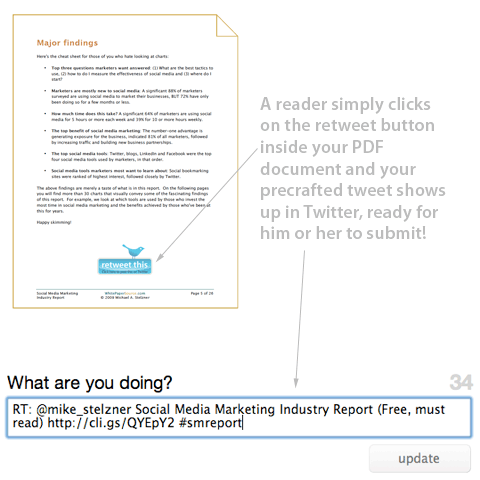
لاحظ أنني قمت بصياغة التغريدة أعلاه. الخطوات الوحيدة التي يجب على القراء اتخاذها هي النقر فوق زر إعادة التغريد في ملف PDF ثم النقر فوق زر التحديث في Twitter
لماذا يجب عليك إنشاء أزرار إعادة التغريد في ملفات PDF
نظرًا لطبيعتها المحمولة ، غالبًا ما يتم تنزيل ملفات PDF على أجهزة سطح المكتب الخاصة بالقراء. بالإضافة إلى ذلك ، يمكن بسهولة إرسال ملفات PDF عبر البريد الإلكتروني إلى الأشخاص أو نشرها في المنتديات أو على مواقع الويب الأخرى.
نظرًا لأن ملف PDF يمكن أن يتحرك ، فإن الخيارات الترويجية الموجودة عادةً على صفحتك المقصودة (مثل زر إعادة التغريد) لا تكون متاحة لشخص لديه الملف فقط. لذلك من المهم أن تقدم للقراء طريقة بسيطة لمشاركة وثيقتك الرائعة مع معجبيهم. وهذا بالضبط هو المكان الذي يكون فيه زر إعادة التغريد بتنسيق PDF مفيدًا.
تتضمن بعض فوائد وجود زر إعادة التغريد في ملف PDF الخاص بك ما يلي:
- تمكن القراء من مشاركة ملفات PDF بسهولة مع معجبيهم
- يسمح للقراء بإظهار تقديرهم لعملك بمجرد النقر فوق الزر
- يوفر تدفقًا ثابتًا لحركة المرور إلى ملف PDF الخاص بك (لأنه عندما يكتشف الأشخاص الملف ، فسوف يعيدون تغريده إذا أعجبهم المحتوى)
- يسمح لك بمعرفة من يشارك وثيقتك بدقة (للمشاركة التسويقية)
وأنا متأكد من أن هناك الكثير من الفوائد الأخرى.
6 خطوات لإنشاء زر إعادة التغريد في ملف PDF الخاص بك
الخطوة 1: إنشاء رسم إعادة التغريد ووضعه في المستند الخاص بك
ستحتاج إلى إنشاء رسم صغير يمكنك وضعه في المستند الأصلي. إذا كان لديك حق الوصول إلى مصمم ، فستحتاج إلى إنشاء شيء بسيط حقًا يقول "إعادة تغريد هذا". قد أقترح عليك وضع طائر أزرق على الرسم لإعطاء إشارة مرئية لمستخدمي تويتر.
أو يمكنك فقط تمرير المصمم الذي أنشأه (انظر أدناه):

ستحتاج إلى وضع هذه الصورة في ملف المصدر الأصلي. لذلك إذا كنت قد أنشأت المستند في Microsoft Word ، فستحتاج إلى اختيار بعض المواقع الإستراتيجية لوضع الصورة. أقترح وضع صورة إعادة التغريد في أكثر من مكان.
في تقرير صناعة التسويق عبر وسائل التواصل الاجتماعي، لقد وضعت صورة إعادة التغريد في ثلاثة مواقع: الصفحات 2 و 5 و 25.
الخطوة 2: إنشاء عنوان URL للتتبع يرتبط بالصفحة المقصودة للمستند
أنت بحاجة إلى منزل دائم لملف PDF الخاص بك - مكان يمكن لعشاق Twitter الانتقال إليه لتحديد موقع المستند. فمثلا، http://www.whitepapersource.com/socialmediamarketing/report/ هو مكان الراحة لتقرير صناعة التسويق عبر وسائل التواصل الاجتماعي.
أوصي بأن تكون صفحة مقصودة ترتبط بملف PDF الفعلي ، وليس رابطًا يرسل الأشخاص مباشرةً إلى ملف PDF. توفر لك الصفحة المقصودة الحقيقية (مثل الرابط الذي تراه أعلاه) فائدة شرح ما يدور حوله المستند. بالإضافة إلى ذلك ، يمكنك إضافة مقاطع فيديو وتعليقات وميزات أخرى إلى تلك الصفحة المقصودة والتي ستشجع الأشخاص على المشاركة.
وبالتالي بمجرد حصولك على عنوان URL الفعلي للصفحة المقصودة ، فإن الخطوة التالية هي استخدام أداة تقصير عناوين URL. ستأخذ هذه الخدمات عنوان URL الطويل الخاص بك وتنشئ عنوانًا قصيرًا. ابحث عن واحد يقوم أيضًا بتتبع التسويق.
احصل على تدريب التسويق على YouTube - عبر الإنترنت!

هل تريد تحسين تفاعلك ومبيعاتك مع YouTube؟ انضم بعد ذلك إلى أكبر وأفضل تجمع لخبراء التسويق على YouTube حيث يشاركون استراتيجياتهم التي أثبتت جدواها. ستتلقى تعليمات مباشرة خطوة بخطوة تركز عليها إستراتيجية YouTube وإنشاء مقاطع فيديو وإعلانات YouTube. كن بطل التسويق على YouTube لشركتك وعملائك أثناء تنفيذ الاستراتيجيات التي تحقق نتائج مثبتة. هذا حدث تدريبي مباشر عبر الإنترنت من أصدقائك في Social Media Examiner.
انقر هنا للحصول على التفاصيل - التخفيضات تنتهي في 22 سبتمبر!اثنان أقترح http://bit.ly و http://cli.gs. أنا معجب بـ bit.ly لأنه يوفر بيانات نقرة في الوقت الفعلي ، وهو قادر على معرفة أي أجزاء من العالم ينقر الأشخاص من ويتتبعون أيضًا محادثات الوسائط الاجتماعية المرتبطة بعنوان URL الخاص بـ bit.ly (انظر الصورة أدناه).

تُظهر هذه الصورة بعض المعلومات التي يوفرها bit.ly بناءً على بيانات النقر.
الخطوة 3: اكتب تغريدتك
الآن بعد أن أصبح لديك عنوان URL مختصر للتتبع ، انطلق وقم بصياغة تغريدة مقنعة لمستند PDF الخاص بك. هنا بعض النصائح:
- أبقيها بسيطة. حاول أن تجعل الطول الإجمالي 120 حرفًا أو أقل (مثالي 100). يتيح ذلك لأفراد Twitter إضافة تعليقات أو محتوى إلى التغريدة.
- ضع في اعتبارك استخدام الهاشتاج لأغراض التتبع. يمكنك ببساطة الذهاب إلى http://search.twitter.com وابحث عن "#yourtag" (حيث تستبدل "yourtag" بسلسلة من الأحرف الفريدة). على سبيل المثال ، استخدمنا "#smreport" لتقرير صناعة التسويق عبر وسائل التواصل الاجتماعي. سمح لنا ذلك بتتبع عدد التغريدات بسهولة من خلال البحث في Twitter باستخدام الهاشتاج.
- استخدم معرف Twitter الخاص بك: إذا كنت ترغب في زيادة ما يلي ، ففكر في استخدام معرف Twitter الخاص بك في تغريدتك. انا إستعملت تضمين التغريدة في المثال الخاص بي ، للمساعدة في تنمية المتابعين. تتضمن بعض الاصطلاحات هنا إضافة "viaYourName" إلى نهاية التغريدة أو "RT: YourName" في مقدمة التغريدة.
الخطوة 4: قم بإنشاء ملف PDF
يجب أن يكون لديك الآن رسم إعادة التغريد الخاص بك في عدد قليل من المواقع الرئيسية داخل ملف PDF الخاص بك. انطلق وقم بإنشاء ملف PDF. إذا كنت تستخدم جهاز كمبيوتر وليس لديك القدرة على إنشاء ملفات PDF ، فيمكنك الانتقال هنا لمعرفة كيفية القيام بذلك: https://createpdf.adobe.com/.
إذا كنت تستخدم جهاز Mac ، فكل ما عليك فعله هو تحديد خيار PDF في قائمة الطباعة (انظر الصورة أدناه).
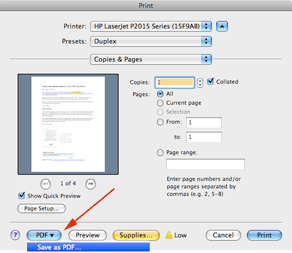
الخطوة 5: قم بإنشاء عنوان URL الخاص
وهنا يأتي دور السحر. انها حقا واضحة جدا. ستحتاج إلى إنشاء عنوان URL خاص يخبر Twitter بكل ما يحتاج إلى معرفته لجعل هذا كله يعمل.
الجزء الأول: انسخ هذا النص: https://twitter.com/?status=
الجزء الثاني: أضف تغريدتك من الخطوة 3 أعلاه. فمثلا: https://twitter.com/?status=RT: mike_stelzner تقرير صناعة التسويق عبر وسائل التواصل الاجتماعي (مجاني ، يجب قراءته) http://cli.gs/QYEpY2 # تقرير.
https://twitter.com/?status=RT: mike_stelzner تقرير صناعة التسويق عبر وسائل التواصل الاجتماعي٪ 28 مجاني ، يجب قراءة٪ 29 http://cli.gs/QYEpY2 ٪ 23 تقرير
ملاحظة حول الهاشتاج. إذا كان لديك علامة تصنيف (الرمز #) في تغريدتك ، فأنت بحاجة إلى استبدالها بالنص التالي:٪ 23. على سبيل المثال ، #mydoc يصبح٪ 23mydoc في عنوان URL الخاص بك. لاحظ أنني رأيت بعض المواقف حيث يعمل # وأخرى لا يعمل فيها ، لذا العبها بأمان.
الآن اختبر الرابط. إذا قمت بلصقه في متصفحك ، فيجب أن يظهر في نافذة حالة Twitter الخاصة بك. تأكد من ظهور علامة التصنيف الخاصة بك.
الخطوة السادسة: قم بربط رسم إعادة التغريد داخل ملف PDF الخاص بك
هذه الخطوة التالية سوف تتطلب أدوبي أكروبات برو. إذا لم يكن لديك Acrobat Pro ، فحاول العثور على شخص لديه. سيسمح لك Acrobat Pro بإنشاء روابط فعالة داخل ملف PDF الخاص بك.
في Acrobat ، حدد موقع أزرار إعادة التغريد التي أضفتها إلى ملفك وقم ببساطة بإنشاء رابط قابل للنقر لكل رسم إعادة تغريد. استخدم عنوان URL الخاص الذي أنشأته في الخطوة 5 أعلاه.
هذا ما عليك القيام به. عندما تكون في Acrobat Professional ، فأنت تريد ذلك استخدم أداة الارتباط. في Acrobat Professional 8 ، يوجد هذا ضمن قائمة Tools ثم ضمن قائمة Advanced Editing الفرعية.
بمجرد تحديد أداة الارتباط ، يمكنك ببساطة أخذ الماوس وسحب مستطيل فوق رسم إعادة التغريد. سوف يظهر مربع يسمى "إنشاء رابط" (انظر أدناه). تريد الإبقاء على نوع الرابط غير مرئي ، وقم بتمييز النمط إلى "بلا" وحدد "فتح صفحة ويب" كإجراء الارتباط.
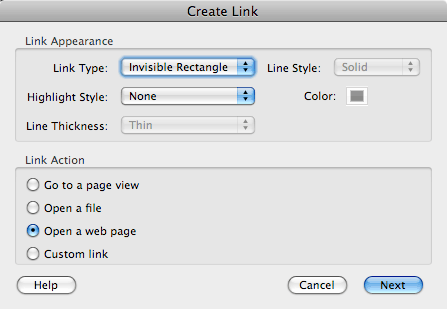
ثم اضغط على زر "التالي". سيُطلب منك إدخال عنوان URL الخاص بك. فقط الصقها.
الآن كرر العملية لجميع أزرار إعادة التغريد الموجودة في ملف PDF الخاص بك. احفظه وانتهيت. خطوتك الأخيرة هي الحصول على الملف على صفحتك المقصودة.
الآن يمكنك الجلوس ومشاهدة السحر يحدث عندما يقوم الأشخاص بإعادة تغريد مستند PDF الخاص بك. أحب إنشاء استعلام بحث محفوظ في ملفي الشخصي على Twitter حتى أتمكن من رؤية عدد مرات إعادة تغريد المستند بنقرة واحدة.
فما رأيك؟ هل هذا شيء يمكن أن يفيد عملك؟ اسمحوا لي أن أعرف تجربتك.